注: この記事は既に役割を終えており、間もなく提供終了となります。 Microsoft では、「ページが見つかりません」の問題を避けるために既知のリンクを削除しています。 このページへのリンクを作成された場合は、同様に、この問題を避けるためにリンクを削除してください。
以前のバージョンの PowerPoint で作成されたプレゼンテーションを表示したり操作したりすることはできますが、これらのプレゼンテーションを PowerPoint 2010 (.pptx) ファイル形式に変換すると、パフォーマンスが向上したり、追加機能を使用したりする可能性があります。 プレゼンテーションの一部またはすべての機能がサポートされていない以前の PowerPoint バージョンでプレゼンテーションのコンテンツが作成されている場合、一部のリボンコマンドなどの一部の機能が無効になることがあります。
プレゼンテーションですべての PowerPoint 2010 機能を使用できるようにするには、次のようにプレゼンテーションを変換します。
-
[ファイル] タブをクリックします。
-
[情報] タブの [変換] をクリックします。
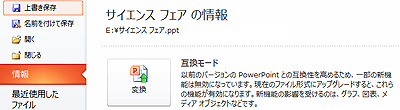
注:
-
[変換] コマンドが表示されるのは、次の条件のうち少なくとも 1 つに当てはまる場合のみです。
-
プレゼンテーションが以前の PowerPoint (.ppt) ファイル形式で作成または保存されていること。
-
プレゼンテーションに、PowerPoint 2007 以前のバージョンで作成された図またはグラフが 1 つ以上含まれていること。 SmartArt は含まれません。
-
プレゼンテーションに、PowerPoint 2007 を使用して作成または挿入されたメディア オブジェクト (オーディオ クリップやビデオ クリップなど) が含まれていること。
-
-
[変換] コマンドが表示されない場合、プレゼンテーション コンテンツは PowerPoint 2010 の最新の状態になっています。
-
変換が完了すると、変換されたプレゼンテーションを保存するよう求められます。 元のプレゼンテーションは削除されません。 元のプレゼンテーションが PowerPoint 2007 プレゼンテーション (.pptx) の場合は、変換後のプレゼンテーションに同じファイル名と拡張子を付けると、元のプレゼンテーションが上書きされます。










